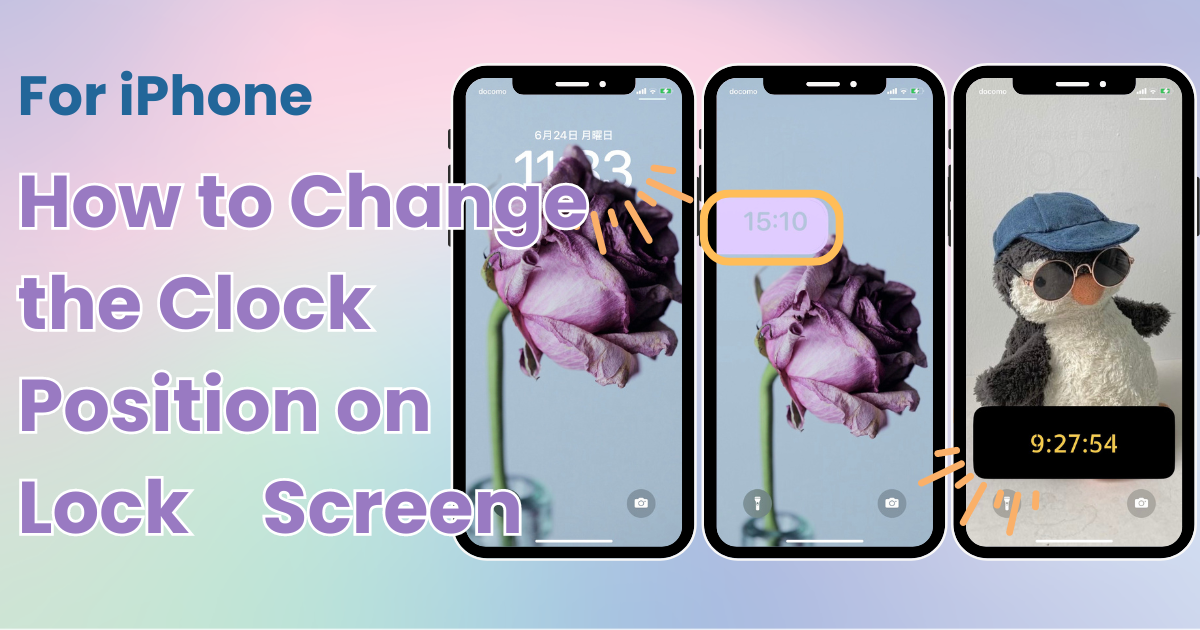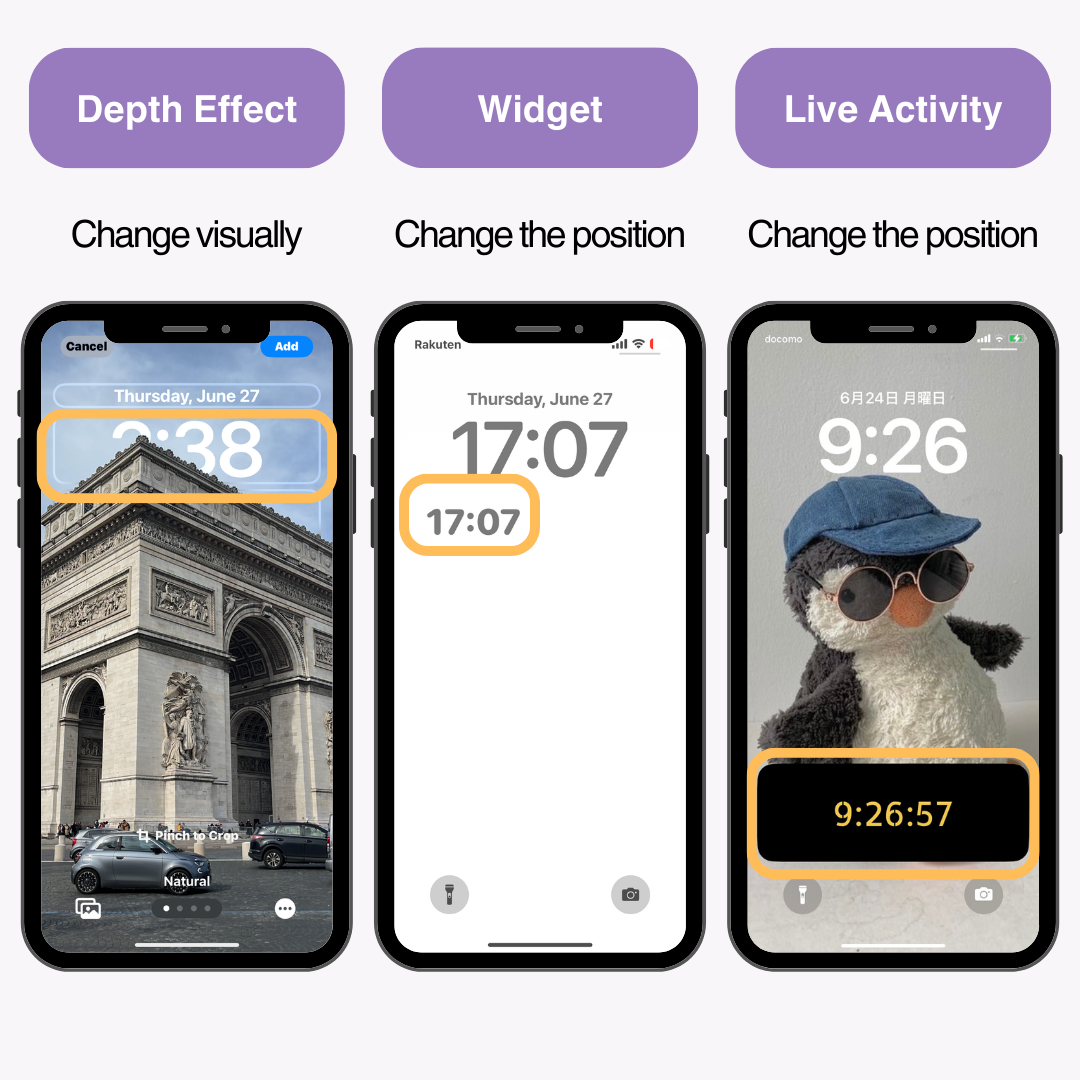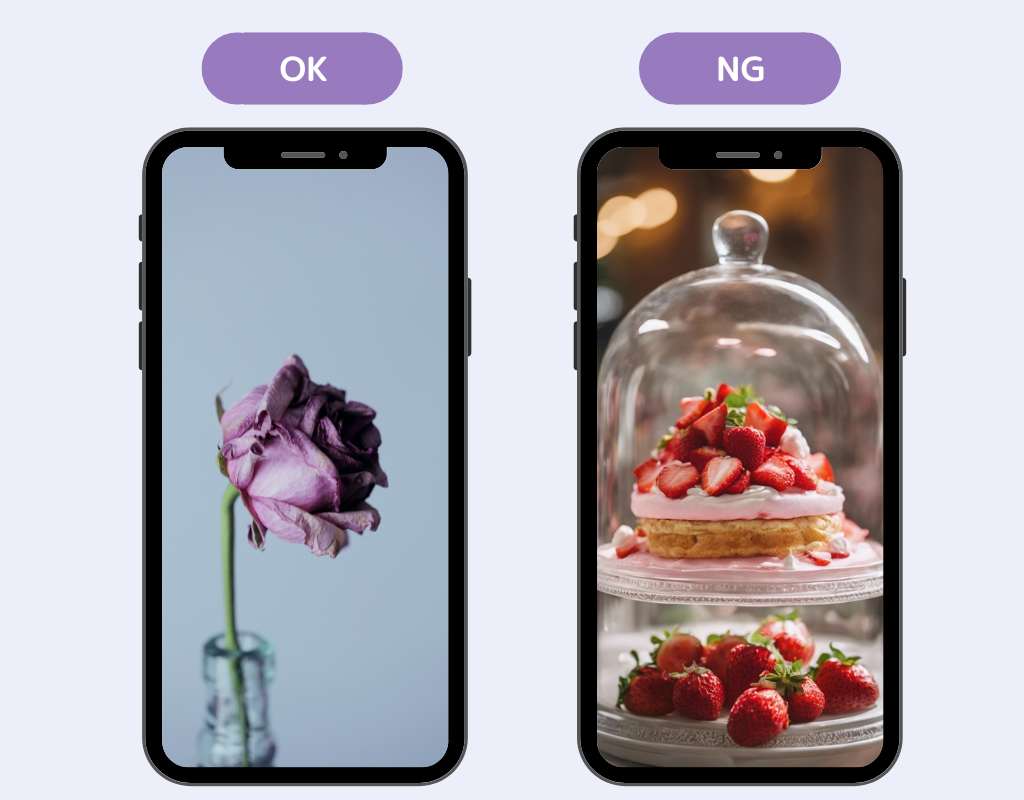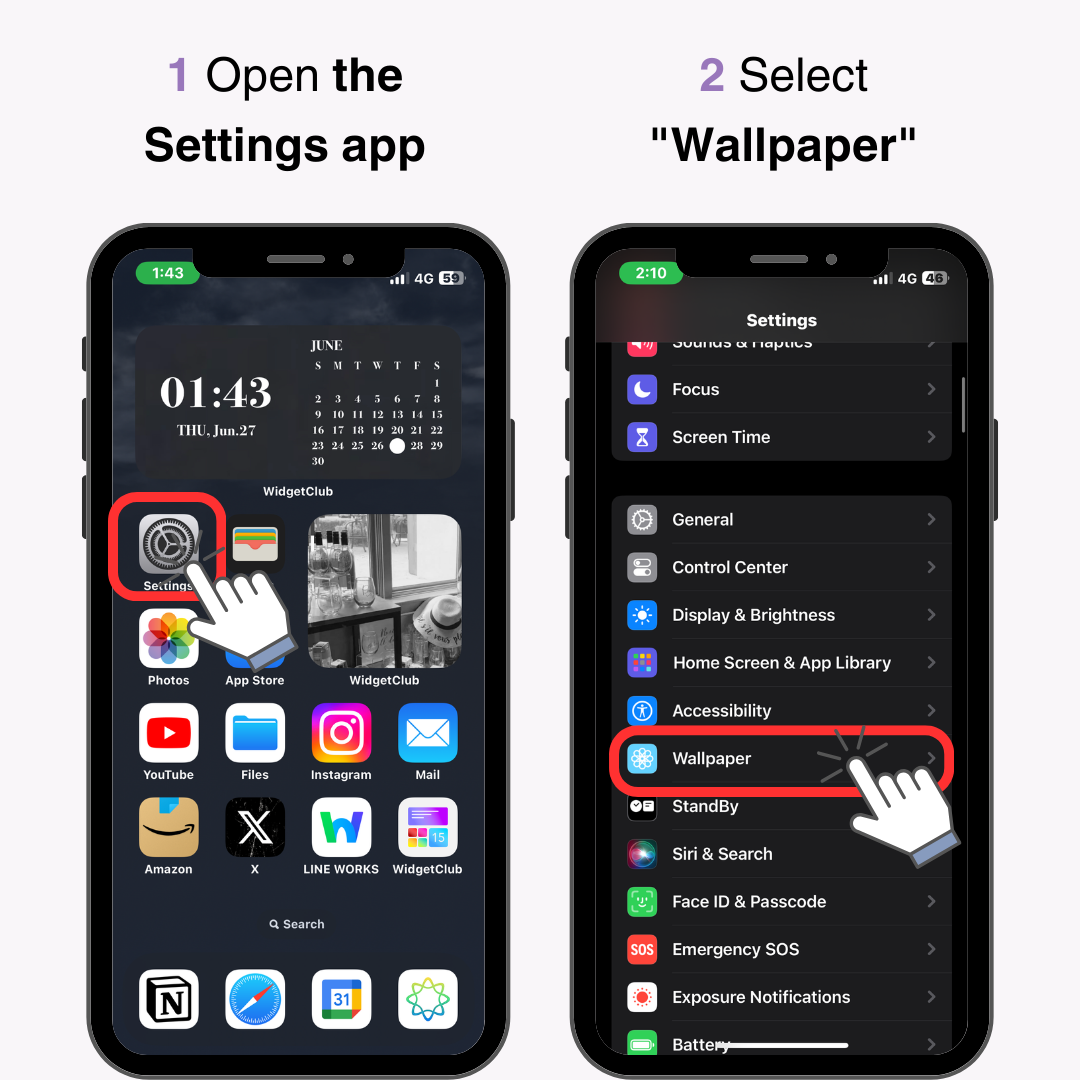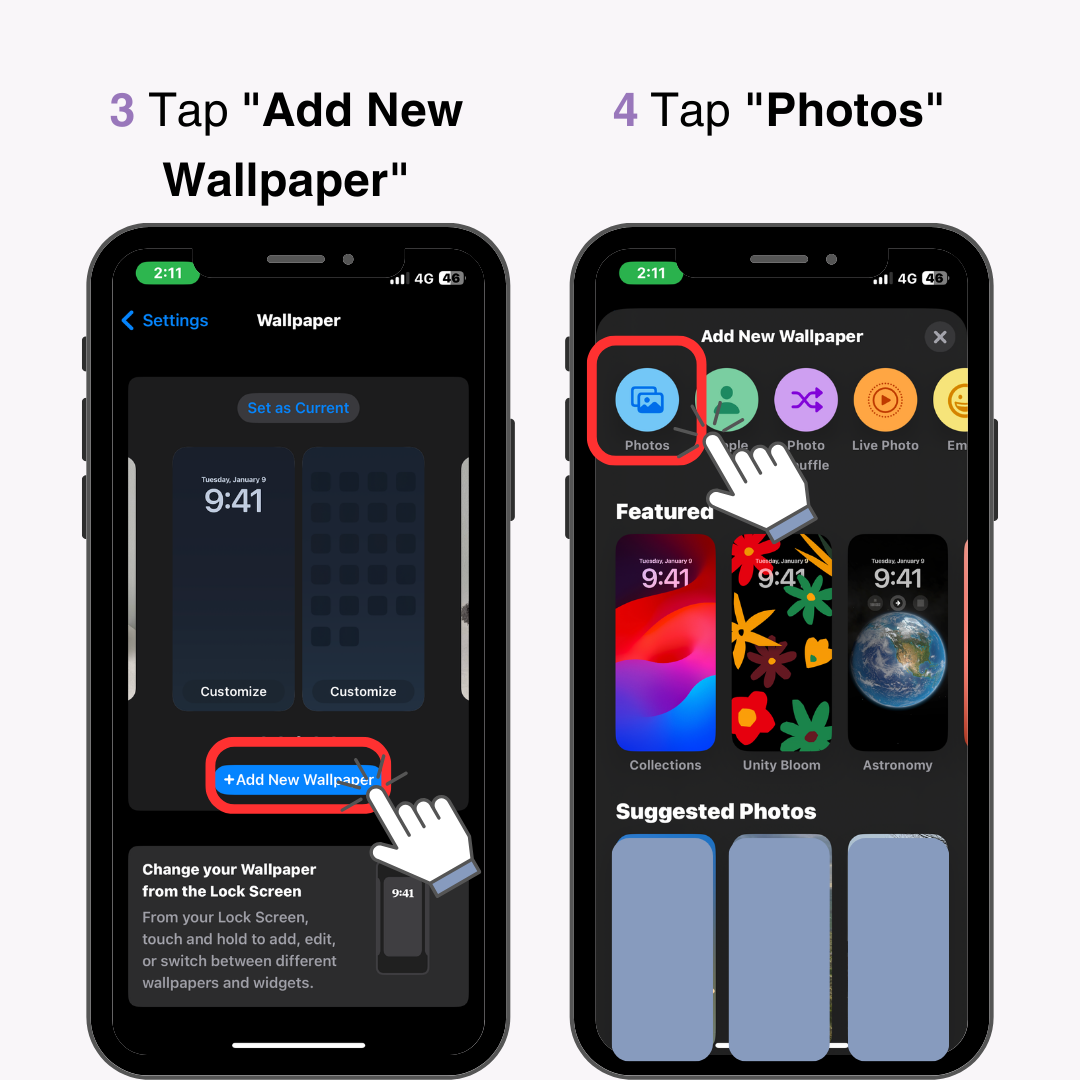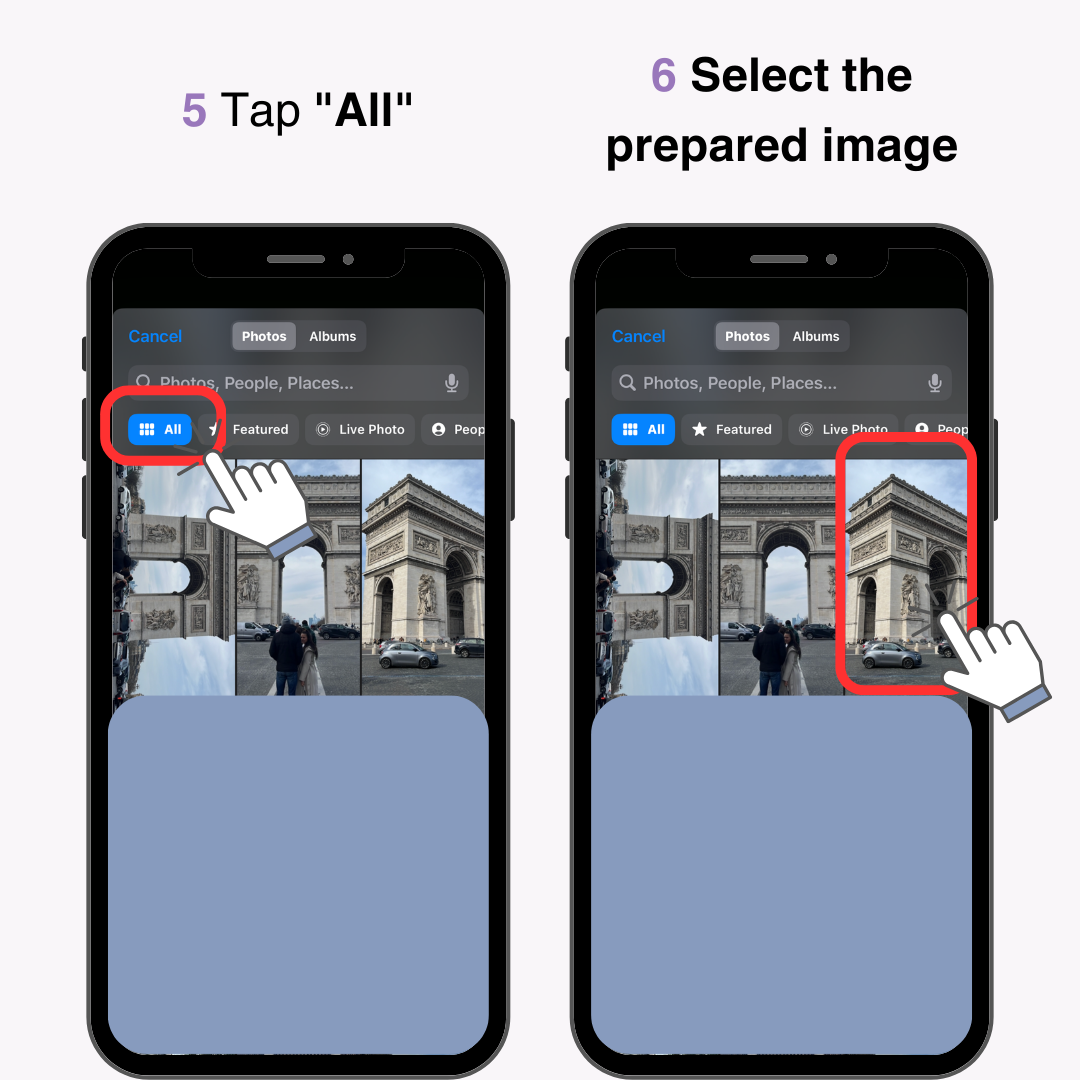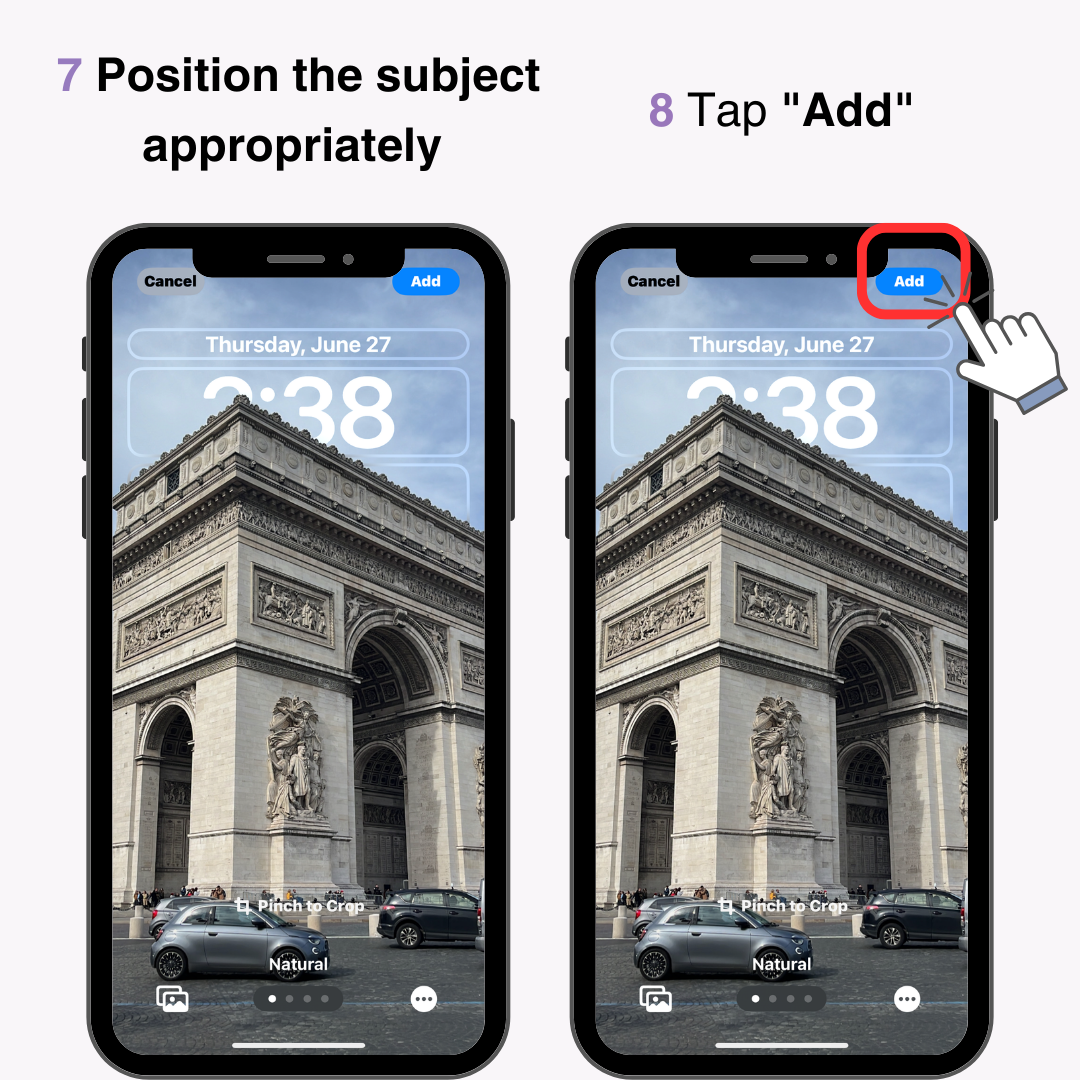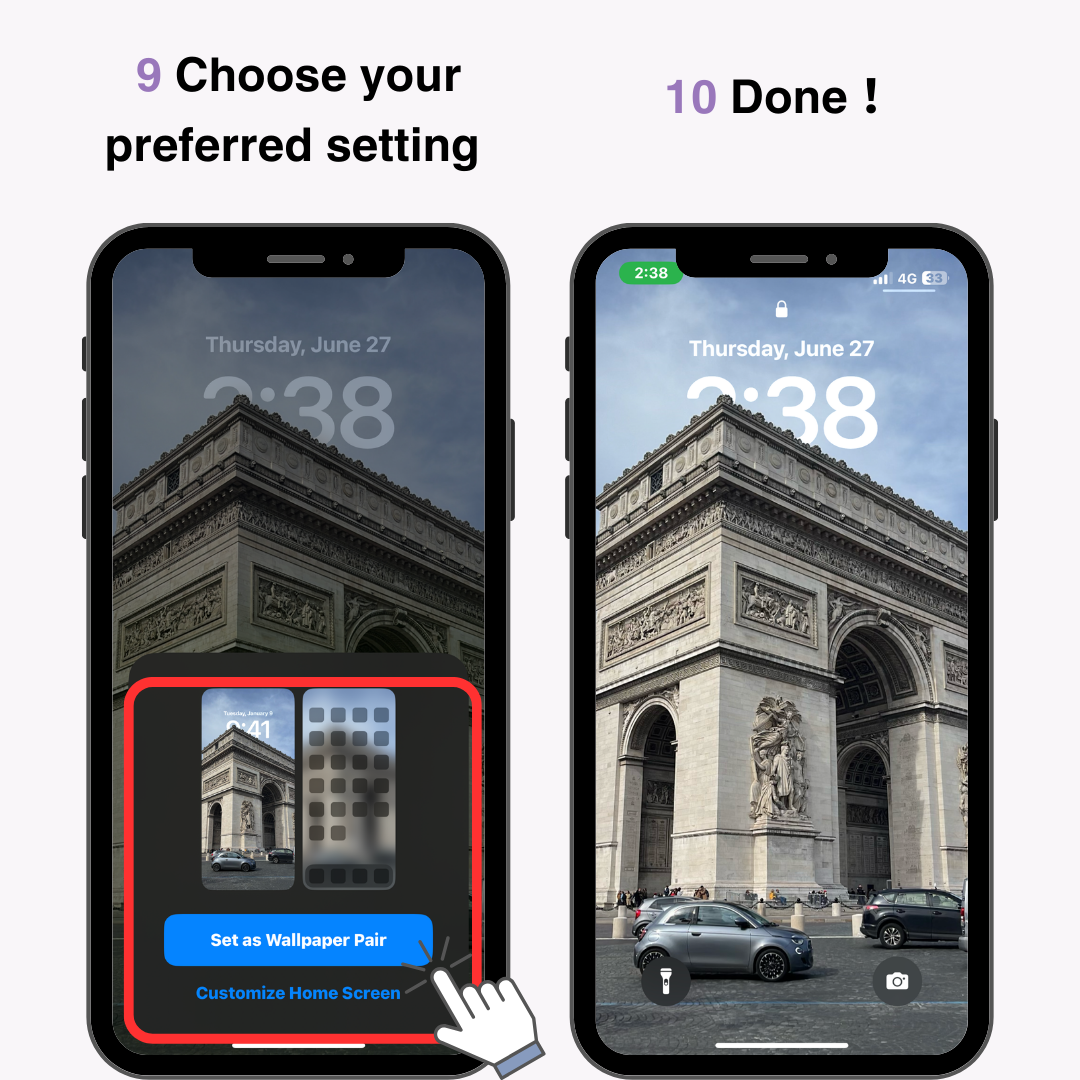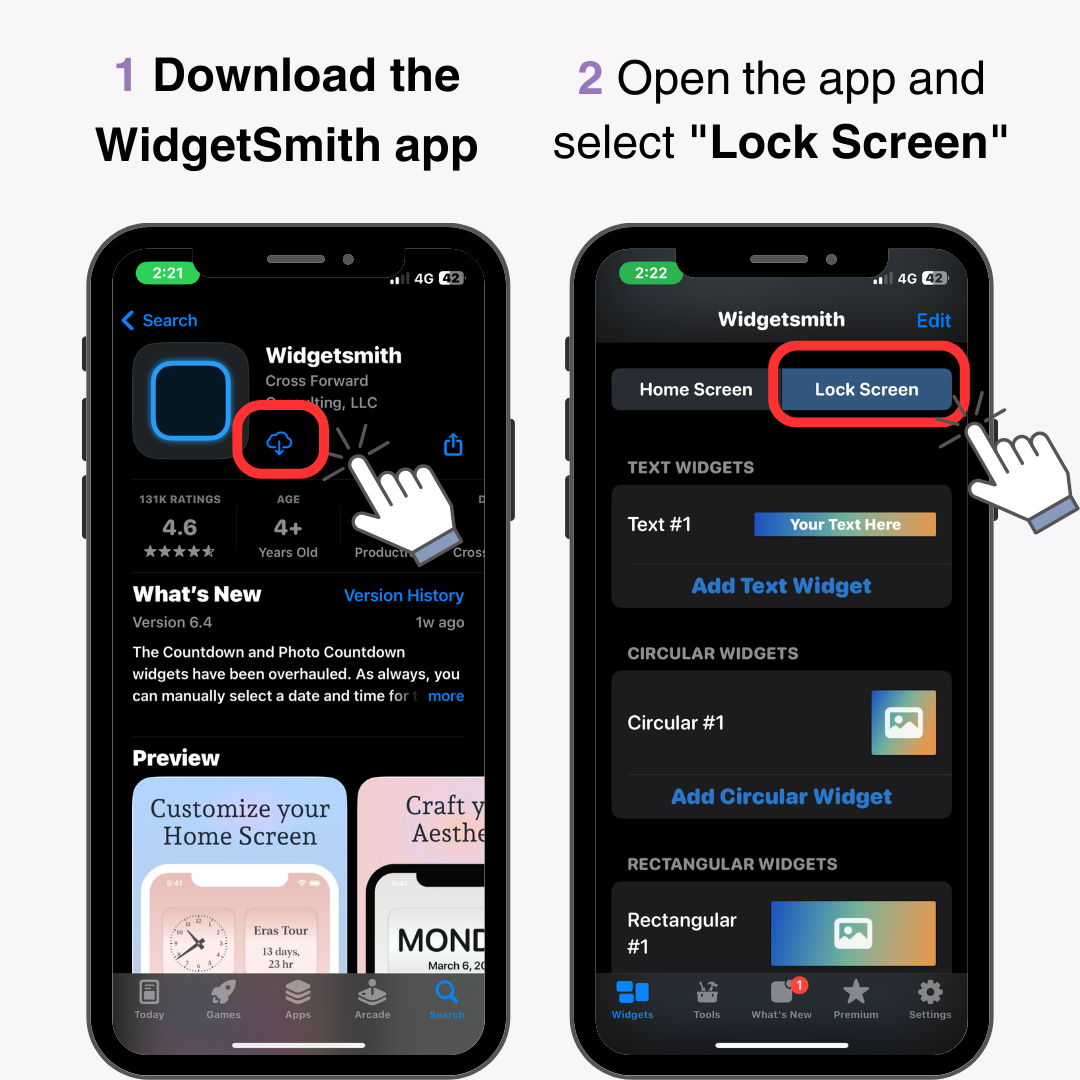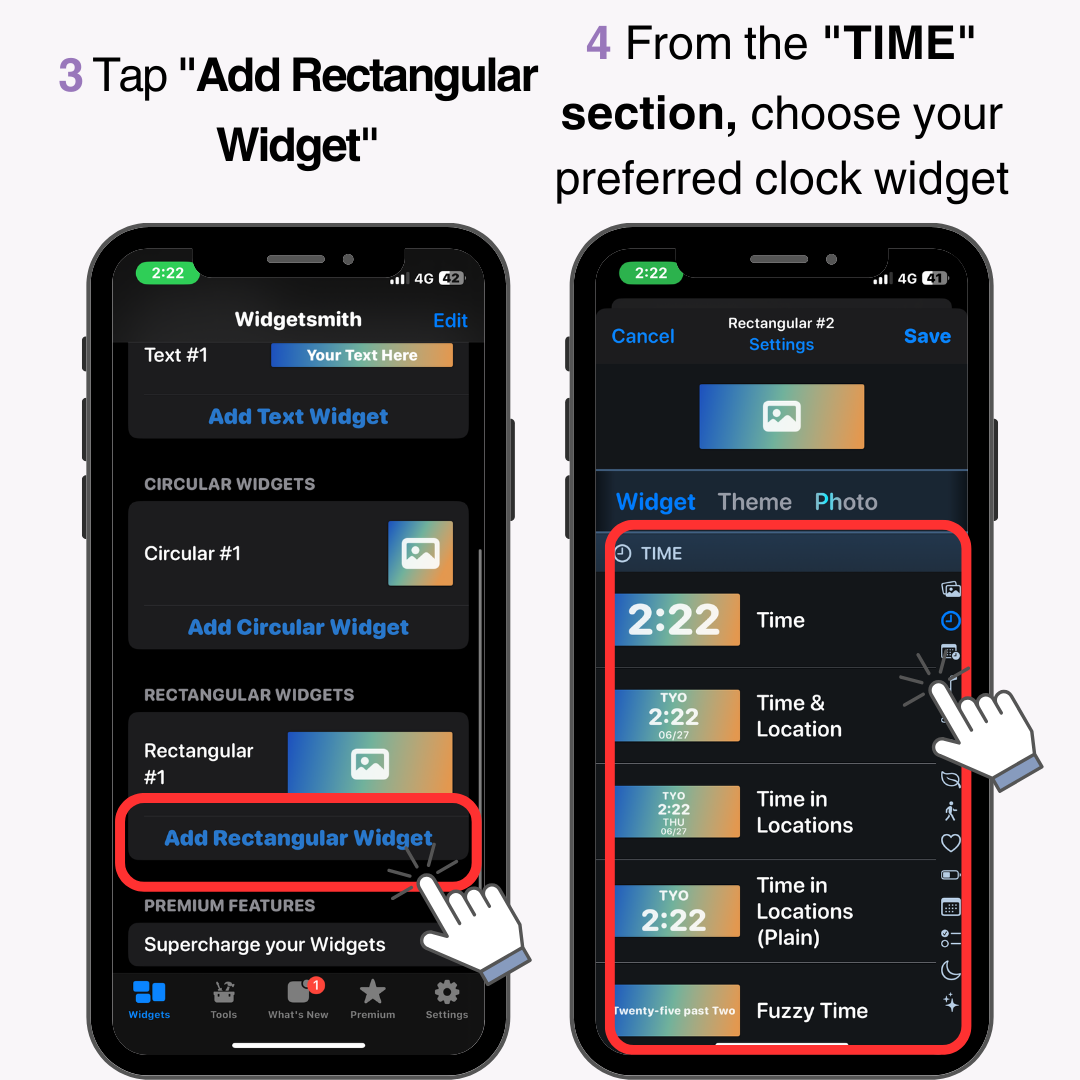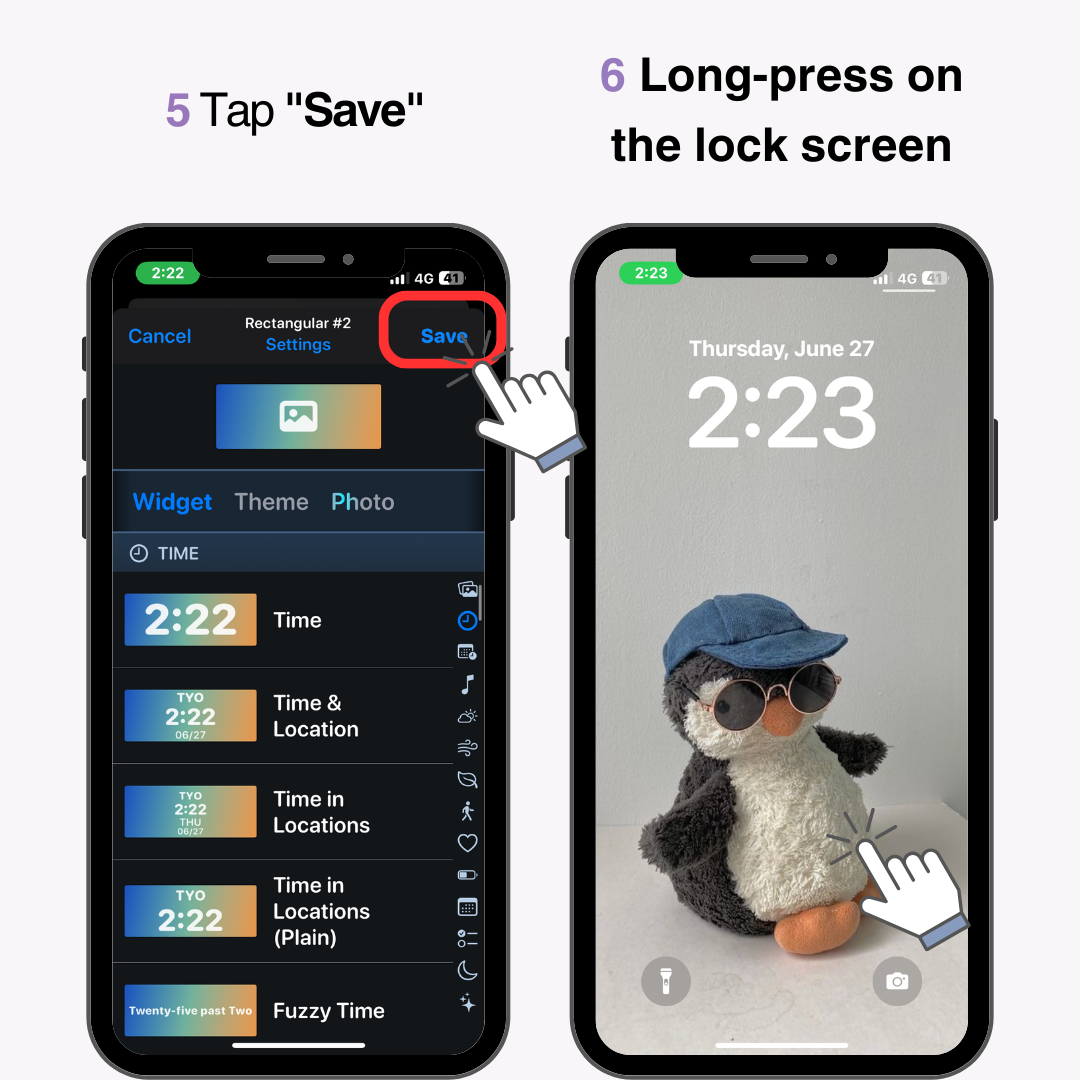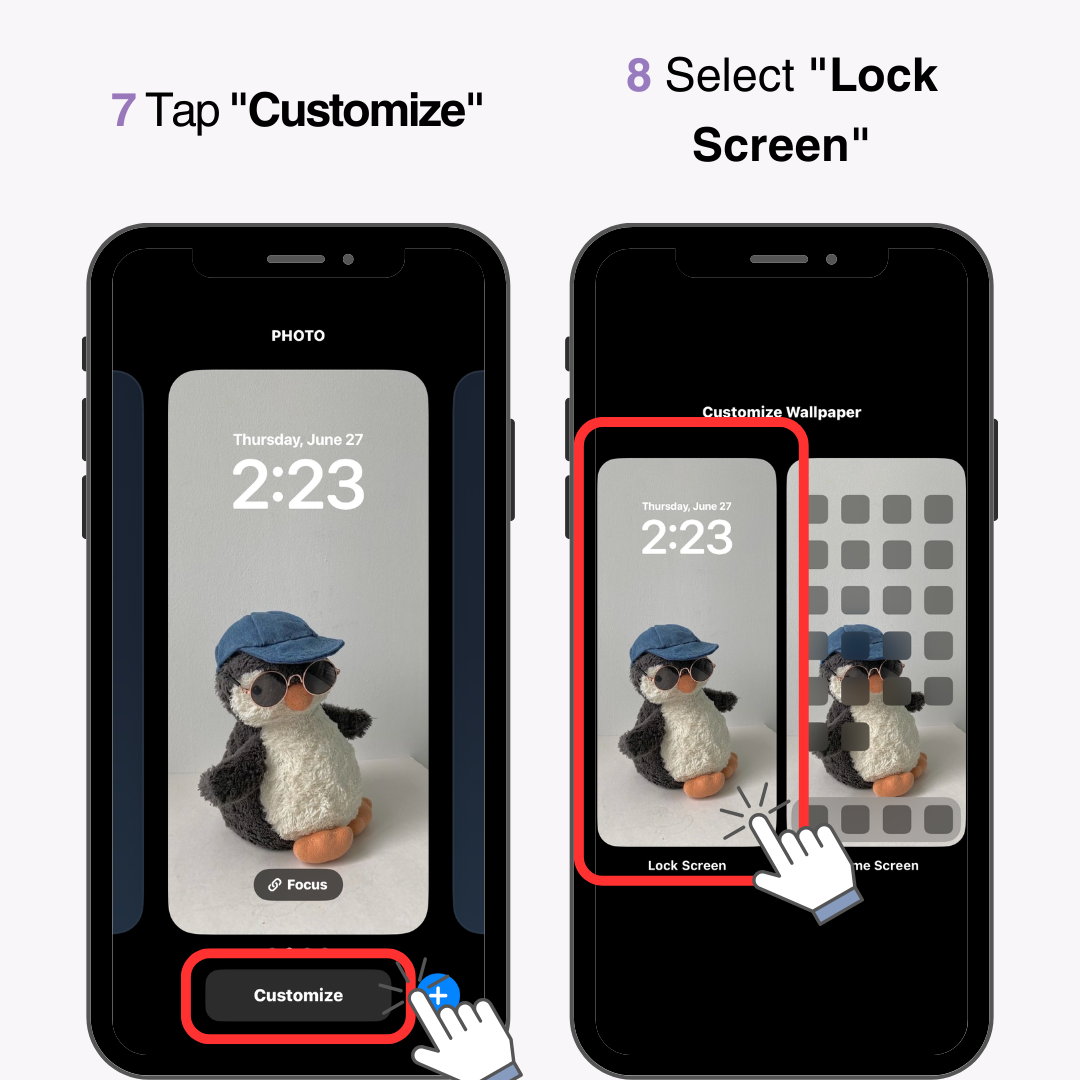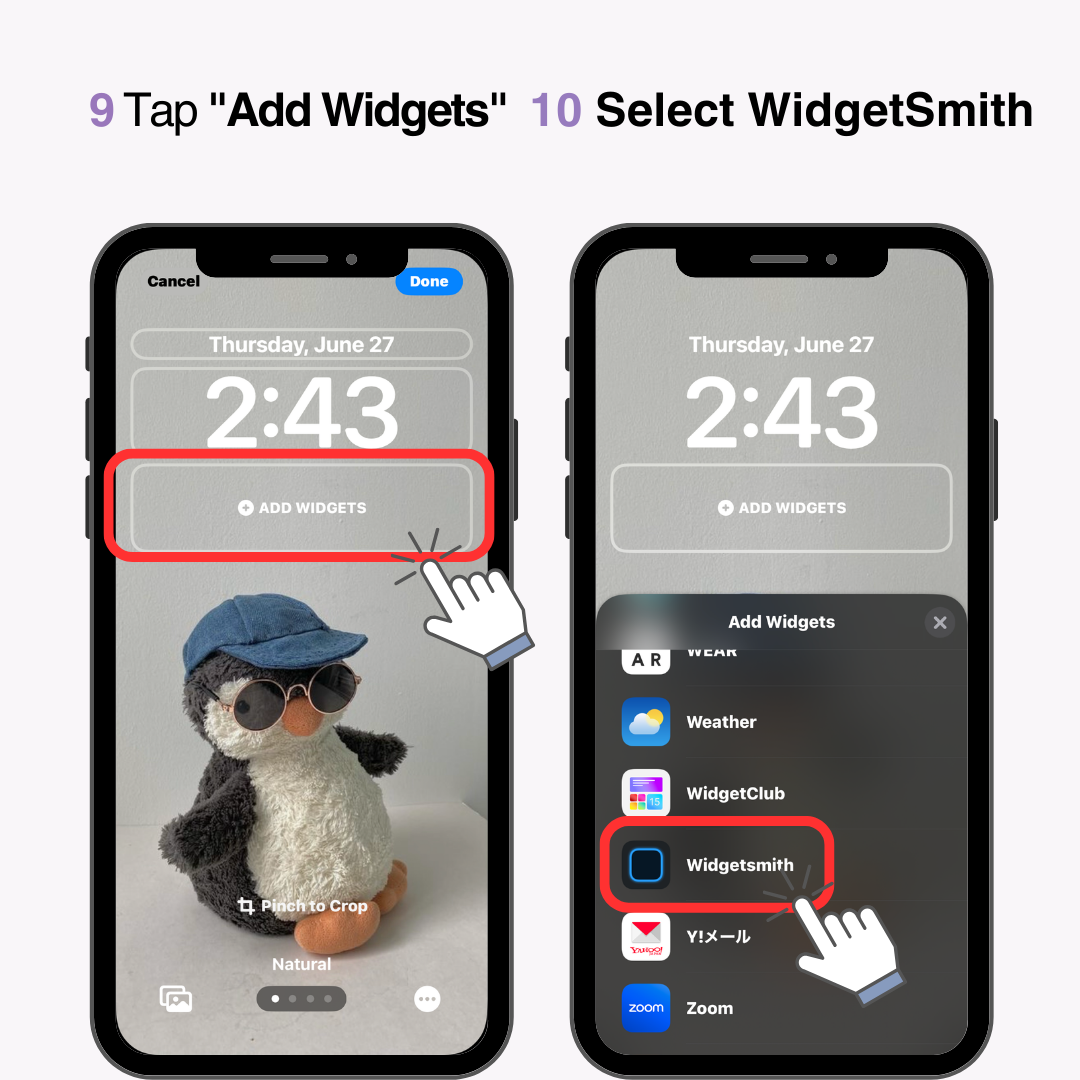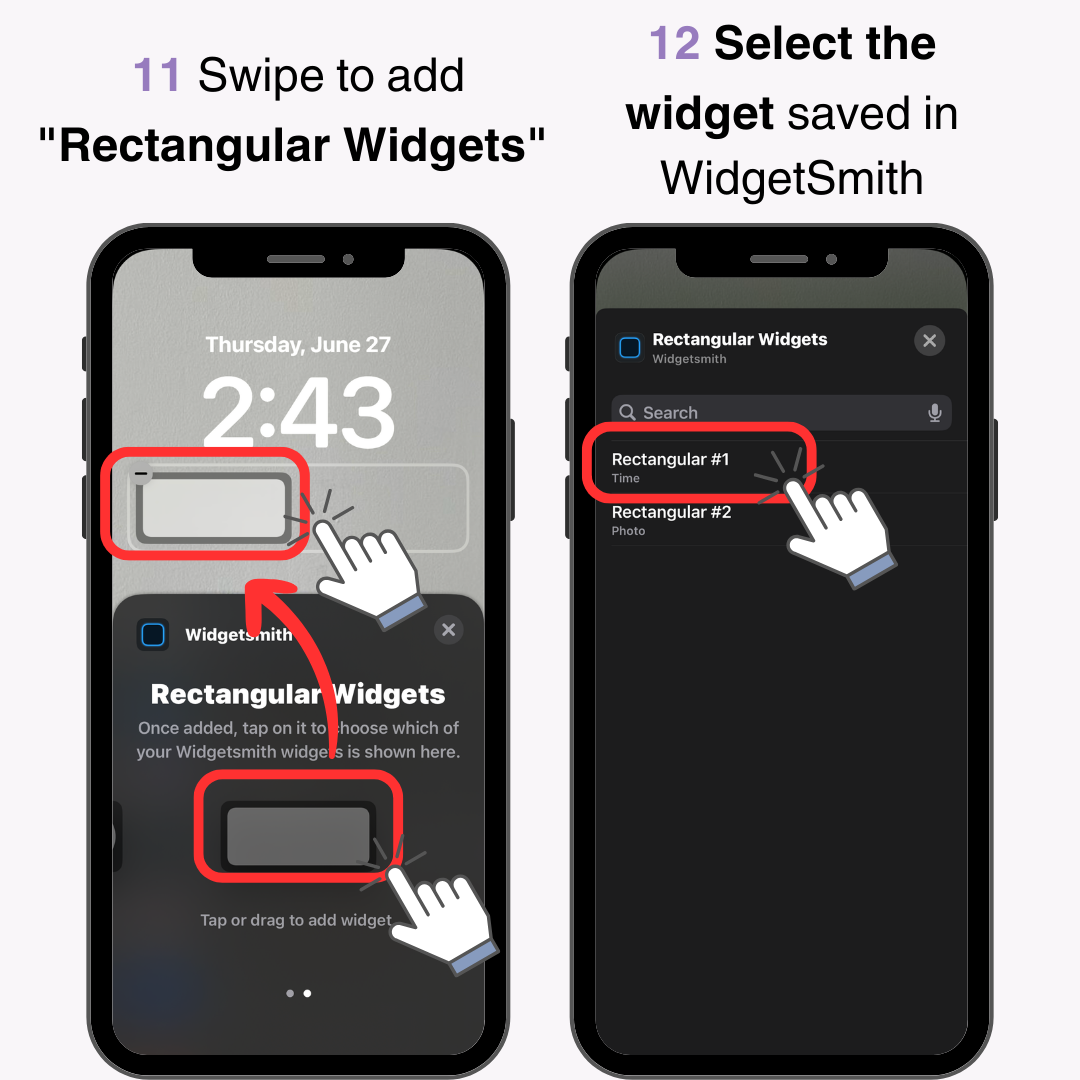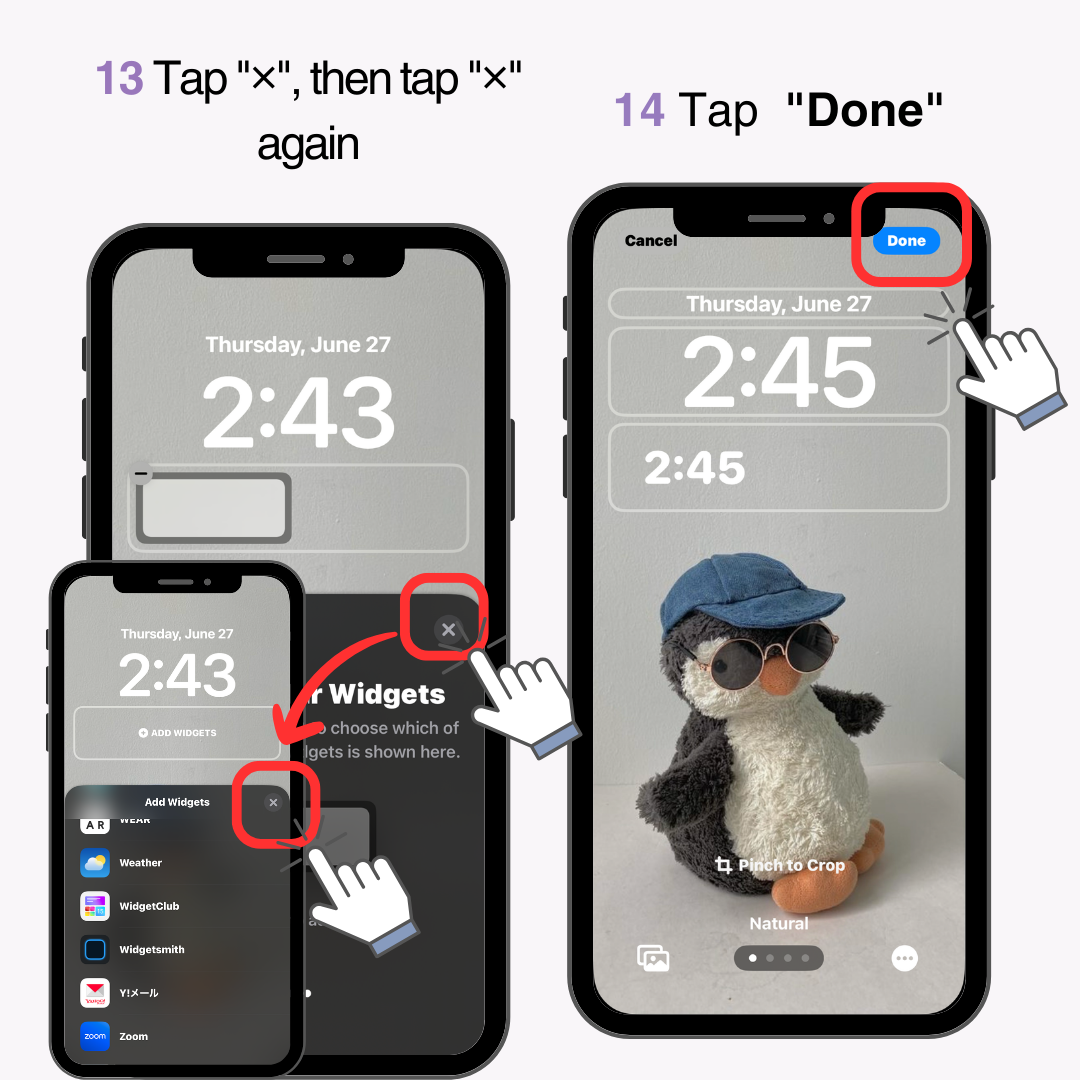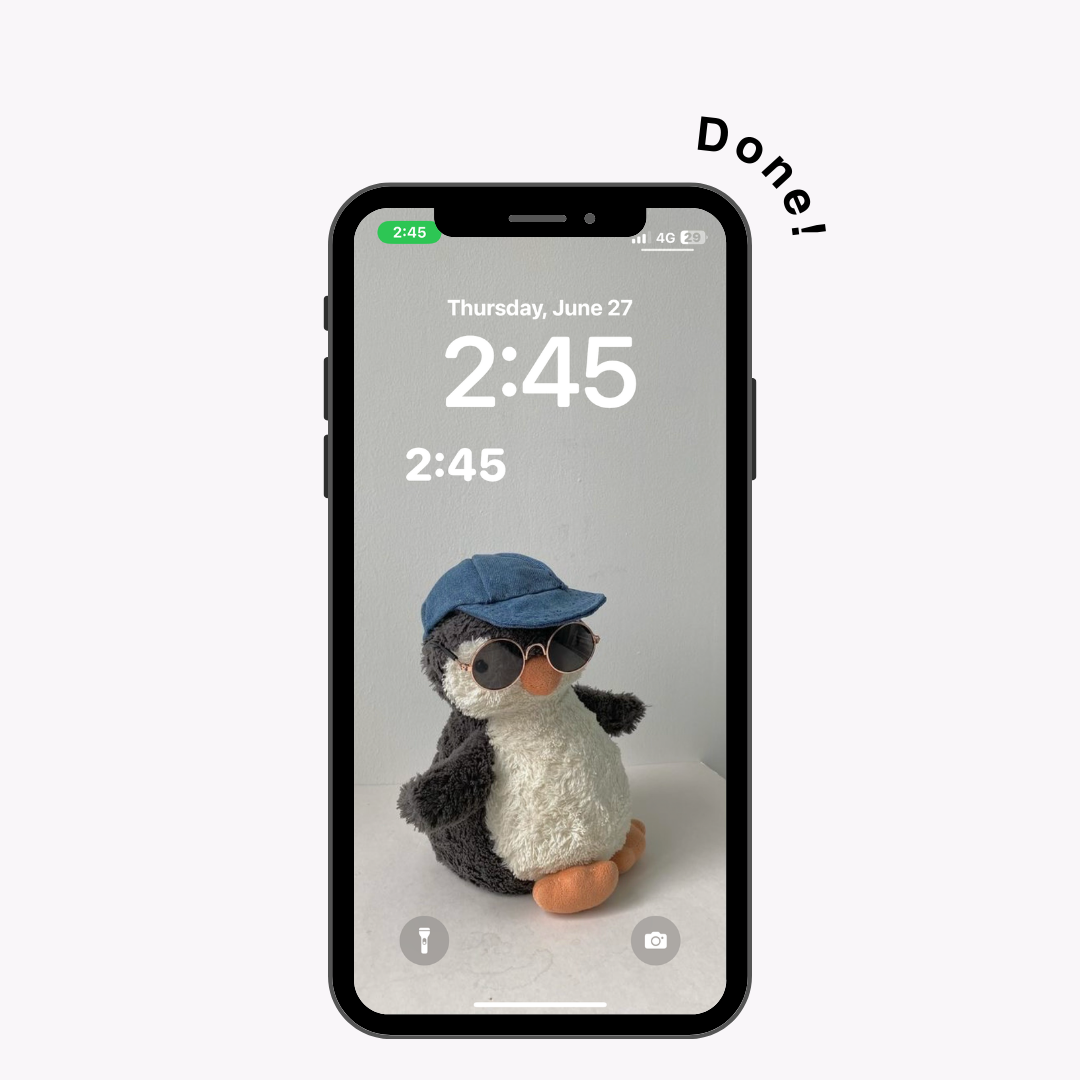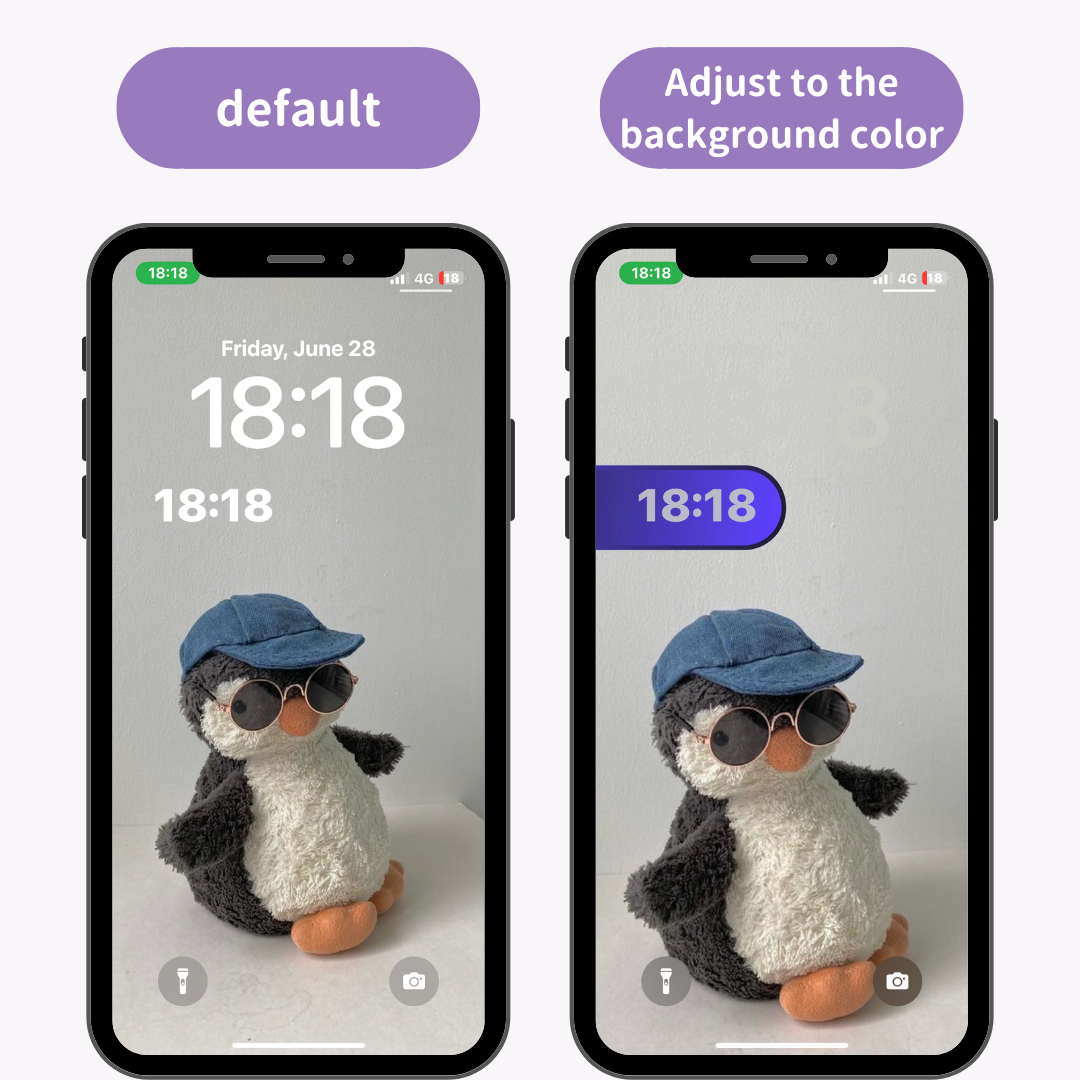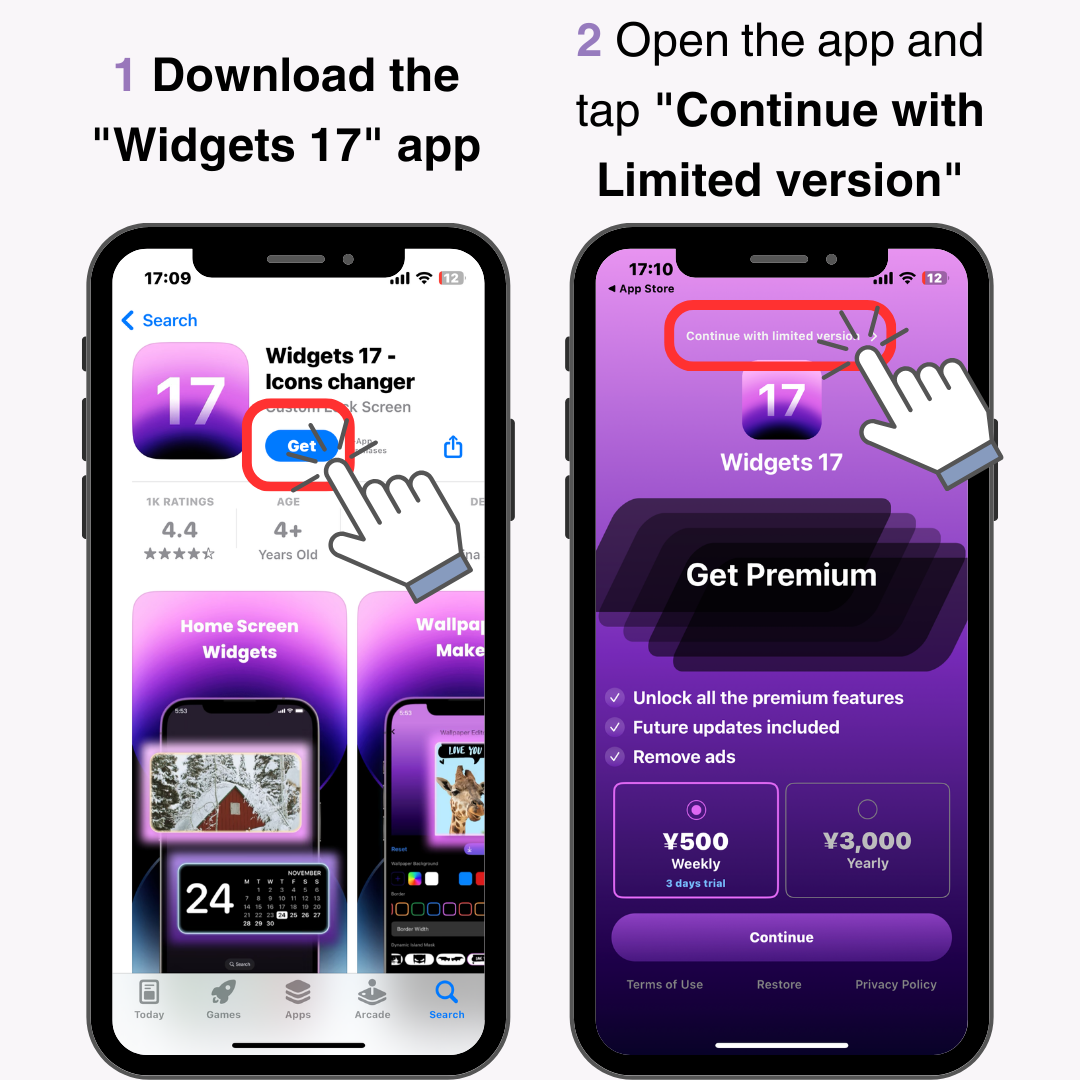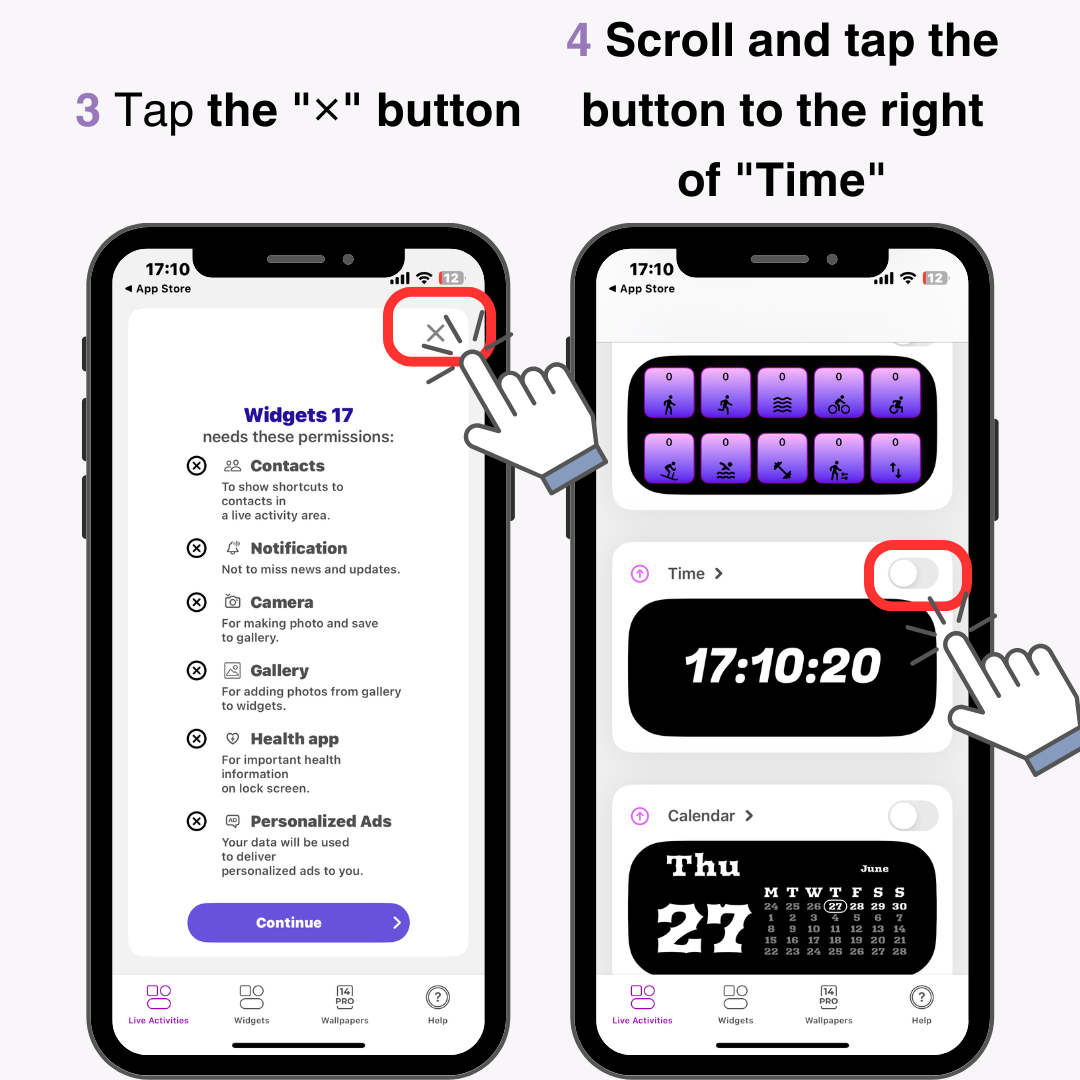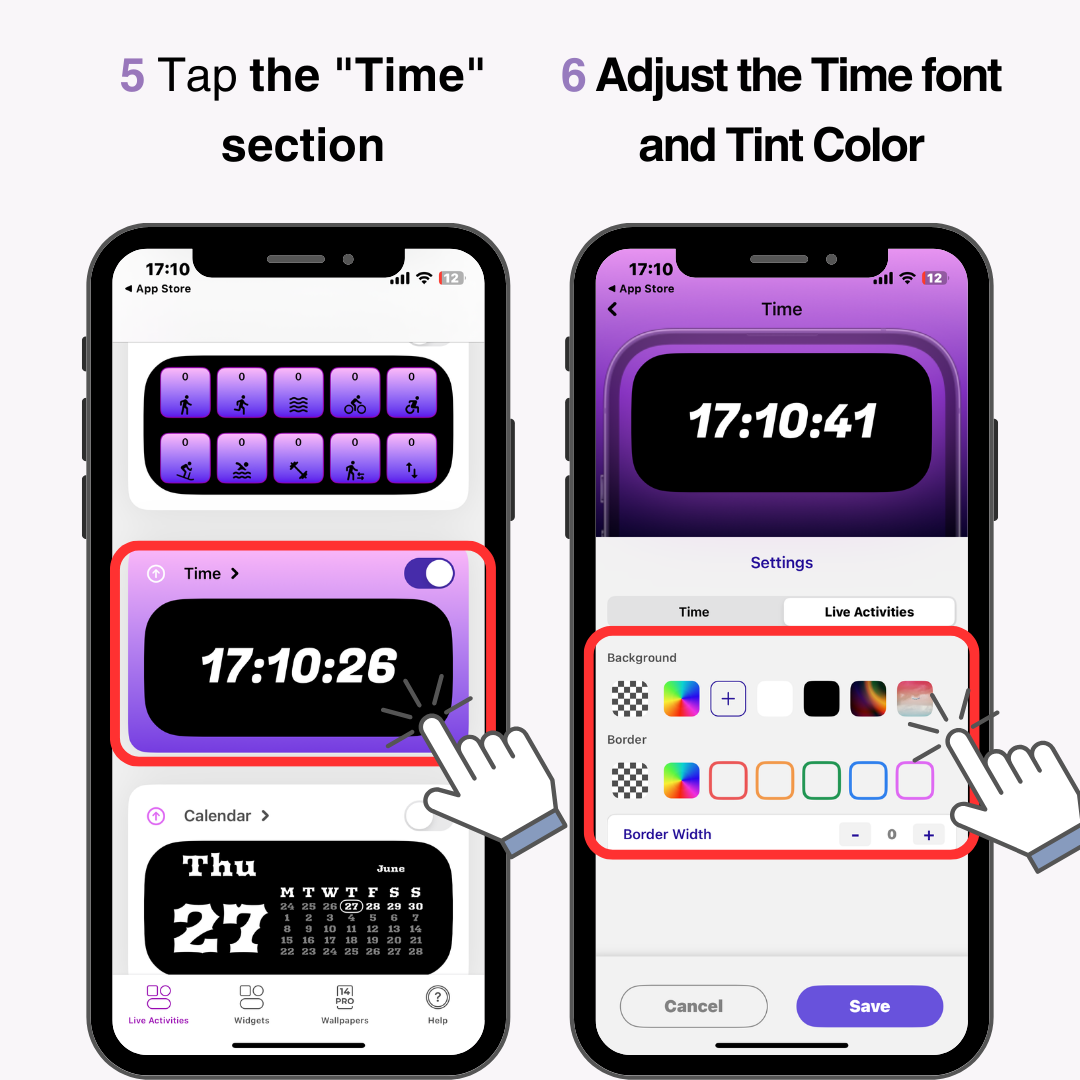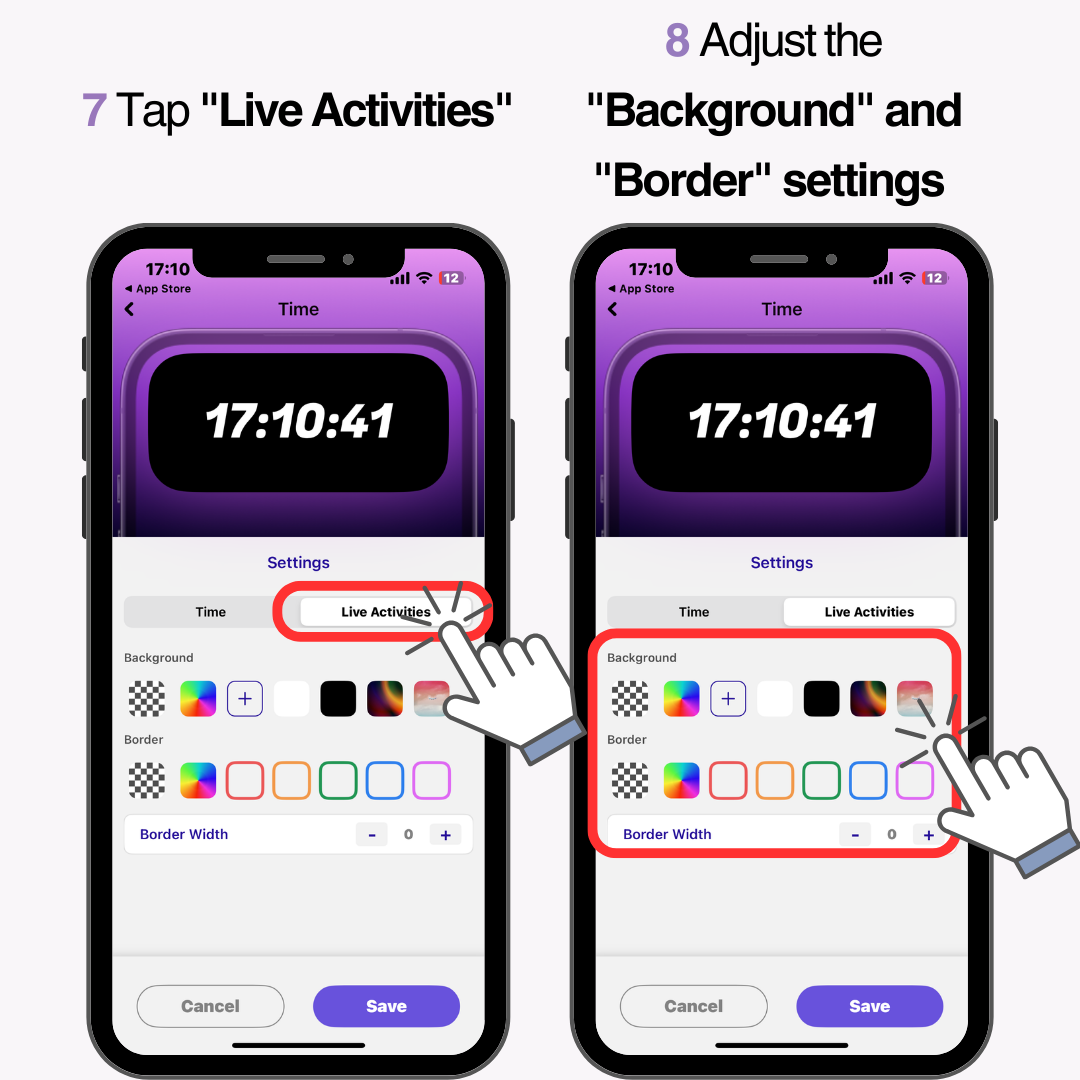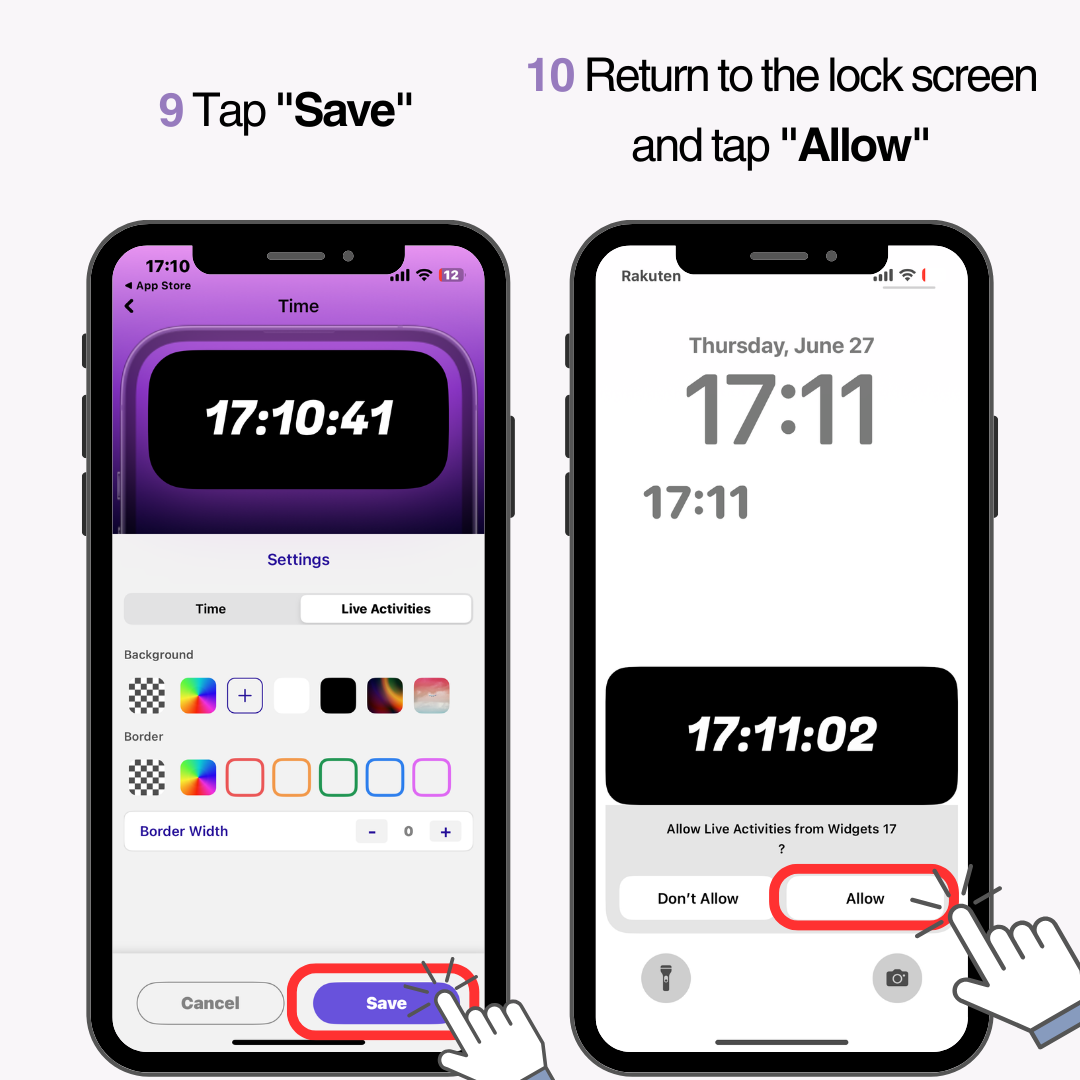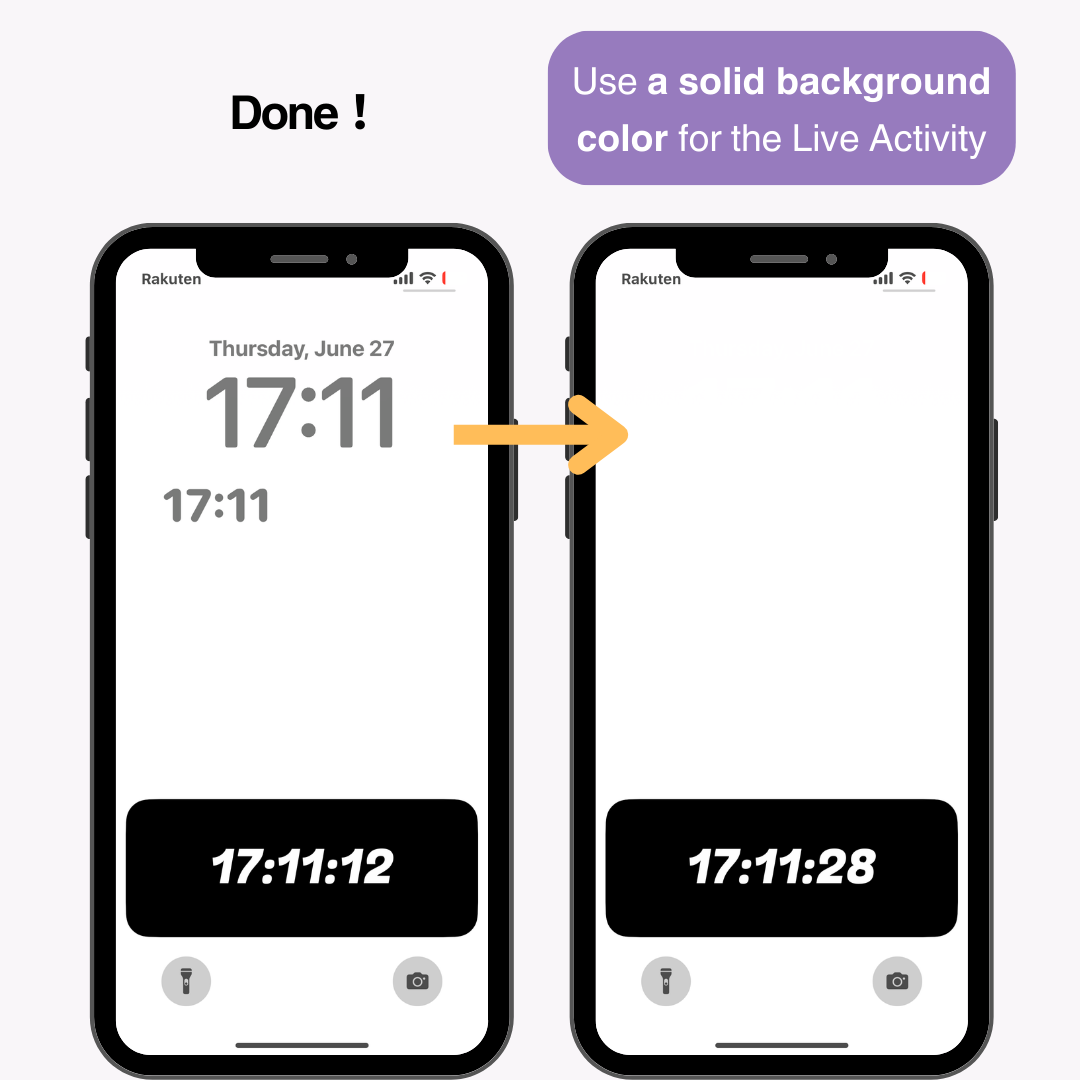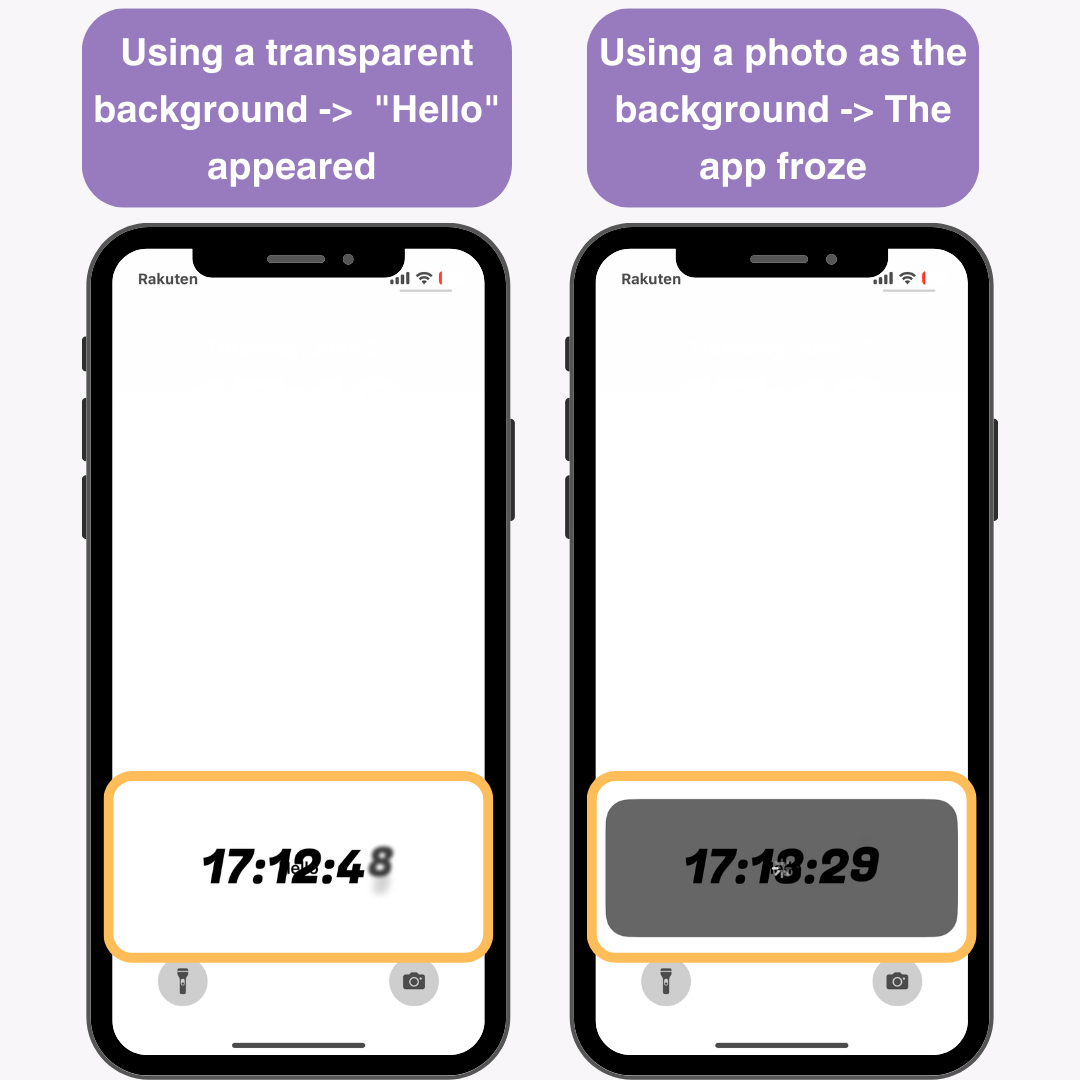Laikrodžio padėties keitimas iPhone užrakinimo ekrane nėra funkcija, kurią iPhone siūlo savaime. Tačiau naudodami tam tikras programas ir funkcijas galite vizualiai pakeisti laikrodžio padėtį. Šiame straipsnyje paaiškinami trys būdai, kaip tai pasiekti.
- Gylio efekto naudojimas norint vizualiai pakeisti laikrodžio padėtį
- Valdiklių naudojimas laikrodžio padėties keitimui
- Tiesioginės veiklos naudojimas norint pakeisti laikrodžio padėtį
1. Gylio efekto naudojimas laikrodžio padėties keitimui
Kas yra gylio efektas?
Gylio efektas yra nauja funkcija, pristatyta naudojant „iOS 16“, kuri suteikia užrakinimo ekrano fonui gylio, todėl laikrodis atsiduria už nuotraukos. Naudodami šį efektą galite vizualiai pakeisti laikrodžio padėtį.
Kaip nustatyti gylio efektą
Pasiruošimas
- Paruoškite vaizdą su aiškiai matomu objektu centre!
Kadangi gylio efektas atpažįsta objektą ir paslepia už jo esantį laikrodį, turite naudoti vaizdą, kuriame objektas būtų aiškiai atskiriamas . (Mano patirtis rodo, kad pripažinimas buvo gana griežtas.)
Sąrankos veiksmai
- Atidarykite programą „Nustatymai“.
- Pasirinkite "Fonas"
- Bakstelėkite „+ Pridėti naują foną“
- Bakstelėkite „Nuotraukos“
- Bakstelėkite „Visi“
- Pasirinkite paruoštą vaizdą
- Tinkamai nustatykite objektą (būkite atsargūs, nes nedideli pakeitimai gali išjungti gylio efektą!)
- Bakstelėkite "Pridėti"
- Pasirinkite pageidaujamą pagrindinio ekrano fono nustatymą
- Atlikta!
2. Valdiklių naudojimas laikrodžio padėties keitimui
Pridėję laikrodžio valdiklį prie užrakinimo ekrano valdiklių srities, galite atrodyti, kad laikrodžio padėtis pasikeitė. Norėdami pridėti laikrodį kaip valdiklį, atlikite šiuos veiksmus.
- Atsisiųskite „WidgetSmith“ programą
- Atidarykite programą ir pasirinkite „Užrakinti ekraną“
- Bakstelėkite „Pridėti stačiakampį valdiklį“
- Skiltyje „LAIKAS“ pasirinkite pageidaujamą laikrodžio valdiklį
- Bakstelėkite „Išsaugoti“, kad išsaugotumėte valdiklį
- Ilgai paspauskite užrakinimo ekraną
- Bakstelėkite „Tinkinti“
- Pasirinkite „Užrakinti ekraną“
- Bakstelėkite „Pridėti valdiklius“
- Pasirinkite WidgetSmith
- Braukite, kad pridėtumėte „stačiakampius valdiklius“, ir bakstelėkite pridėtą valdiklį
- Pasirinkite „WidgetSmith“ išsaugotą valdiklį
- Palieskite „✕“ , tada dar kartą palieskite „✕“.
- Bakstelėkite „Atlikta“
Atlikta!
Greitas patarimas
Užrakinimo ekrano laikrodžio spalvą rekomenduojama suderinti su ekrano fono spalva. Dėl dviejų laikrodžių ekranas gali atrodyti netvarkingas, todėl atitinkamai sureguliuokite.
Pavyzdžiui:
3. Laikrodžio padėties keitimas naudojant tiesioginę veiklą
Kas yra tiesioginė veikla?
Tiesioginė veikla yra funkcija, kuri užrakinimo ekrane rodo atnaujinimus realiuoju laiku. Naudodami šią funkciją galite pakeisti laikrodžio padėtį.
Kaip nustatyti tiesioginę veiklą
- Atsisiųskite programą „Widgets 17“.
- Atidarykite atsisiųstą programą ir viršuje bakstelėkite „Tęsti su ribota versija“.
- Viršutiniame dešiniajame kampe bakstelėkite mygtuką „✕“.
- Slinkite ir bakstelėkite mygtuką „Laikas“ dešinėje
- Bakstelėkite skyrių „Laikas“.
- Sureguliuokite laiko šriftą ir atspalvio spalvą pagal savo pageidavimus
- Bakstelėkite „Gyva veikla“
- Sureguliuokite nustatymus „Fonas“ ir „Border“ pagal savo skonį
- Bakstelėkite „Išsaugoti“
- Grįžkite į užrakinimo ekraną ir bakstelėkite „Leisti“
Kai programa bus nustatyta, laikrodis bus rodomas užrakinimo ekrane, todėl atrodys, kad laikrodžio padėtis pasikeitė.
Norėdami pasiekti geriausių rezultatų, tiesioginės veiklos fone rekomenduoju naudoti vientisą fono spalvą. Kai išbandžiau, kilo šios problemos:
- Naudojant permatomą foną -> Po tekstu pasirodė žodis "Labas".
- Nuotraukos naudojimas kaip fonas -> Programėlė įkeliant užstojo
Norite stilingai tinkinti užrakinimo ir pagrindinį ekraną?
Naudodami programą WidgetClub galite stilingiau tinkinti savo išmanųjį telefoną, įskaitant užrakinimo ekraną ir pagrindinį ekraną.
Ji taip pat siūlo įvairius valdiklius, kurie juda pagrindiniame ekrane!
Susiję straipsniai